Problemas de Conexión en Windows con la Aplicación LatinVPN.
Guía rápida que te permite realizar la conexión con la aplicación LatinVPN si presentas problemas al conectarte.
LatinVPN
Última actualización hace 2 años
1. Abre la aplicación LatinVPN descargada en tu dispositivo de Windows.
2. Debes llenar los siguientes campos:
• Correo electrónico: Es el correo con el cual te registraste en LatinVPN.
• Contraseña: Es la contraseña con la cual te registraste en LatinVPN.
Una vez ingresado estos datos, haz clic en botón Iniciar sesión.
3. Una vez iniciada la sesión te mostrará la siguiente pantalla, haz clic en el icono de Configuración que se encuentra en la parte superior al lado izquierdo de la pantalla.
4. Haz clic a la pestaña de Conexión donde te mostrará la configuración de la Aplicación LatinVPN, por defecto tiene configurado el Protocolo de VPN OpenVPN, el cual debe esta seleccionado como se muestra en la imagen.
5. Haz clic en el icono de Inicio que se encuentra en la parte superior al lado izquierdo de la pantalla, selecciona el servidor de tu preferencia y Presiona el botón para conectar.
6. Al conectarte te aparecerá la siguiente pantalla.
Si realizando estos pasos no logras conectarte, haz lo siguiente:
Desactiva todos los cortafuegos y todo el software antivirus, por ejemplo: Norton, McAffee, Windows Defender.
Lo que debes hacer para desactivar el Firewall de Windows Defender en tu Sistema Operativo Windows es lo siguiente:
• Ir a Panel de Control> Firewall de Windows Defender y dar doble clic.
• Haz clic en Activar o desactivar el Firewall de Windows Defender.
• Desactiva el firewall de Windows Defender para todas las ubicaciones de red tanto públicas como privadas y luego haz clic en Aceptar como se muestra en la imagen.
Intenta nuevamente conectarte desde la Aplicación LatinVPN, si no te logras conectarte, comunícate con nuestro a equipo de Soporte LatinVPN.